Windows(Win8)同台电脑多ip地址设置教程
1、1 进入控制面板,找到【网络和共享中心】选项。如果找不到win8的控制面板,可以搜索本人的另一篇经验“使用win8的开始菜单——教你像使用win7一样使用”,其中有详细介绍。
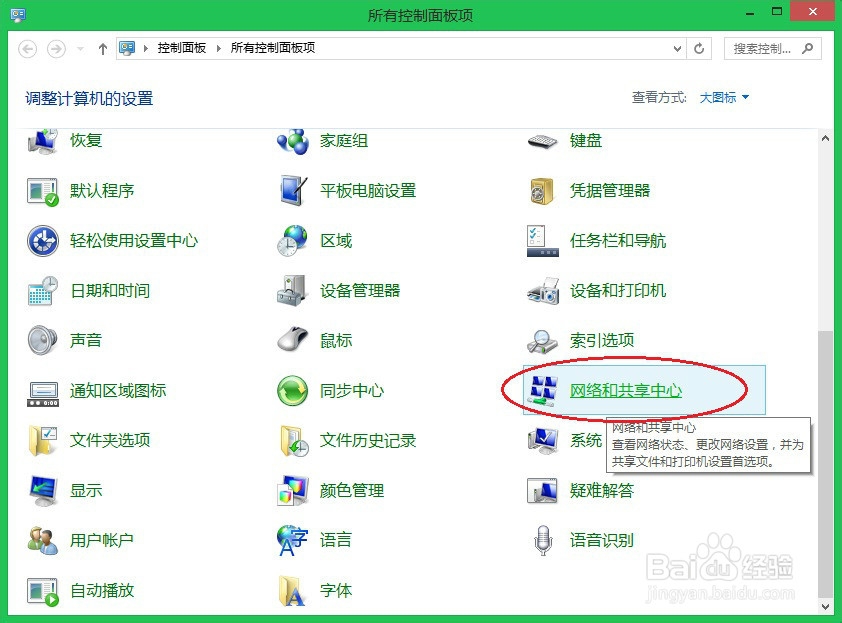
2、2 进入【网络和共享中心】后,在查看活动网络下有一个连接:连接名称。如本例中为连接:Ethernet0。用鼠标点这个链接名称,本例为Ethernet0。

3、3 点击之后,进入状态界面,点【属性】按钮:

4、4 接动列表框,选中【Internet 协议版本4 (TCP/IPv4)】后,再点【属性】按钮:

5、5 在属性界面中,再点【高级】按钮:

6、6 在高级 TCP/IP 设置界面中,点IP地址(R)列表框下的【添加】按钮:

7、7 在弹出的TCP/IP地址界面中,填写需要增加的IP地址及子网掩码后,点【添加】按钮,界面自动关闭:

8、8 回到高级TCP/IP设置界面后,会看到刚才添加的新ip地址。点【确定】,完成设置。

声明:本网站引用、摘录或转载内容仅供网站访问者交流或参考,不代表本站立场,如存在版权或非法内容,请联系站长删除,联系邮箱:site.kefu@qq.com。
阅读量:92
阅读量:132
阅读量:122
阅读量:161
阅读量:126